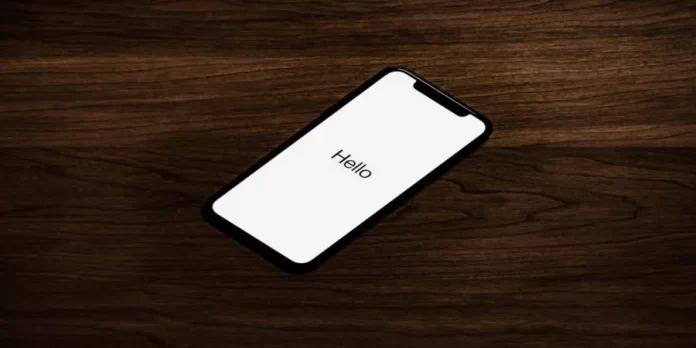スマートフォンは年々進化しています。スマートフォンでは、同じことをするのに少なくとも2つの方法があり、それ以上であることが多いことに、もうお気づきでしょう。例えば、アプリやキャッシュデータを削除する方法は複数あり、携帯電話をリセットする方法も複数あるなど、さまざまな方法があるのです。これは、スマートフォンがその複雑さゆえに、ハードウェアの問題やソフトウェアの不具合が発生しやすいことに起因しています。そのため、簡単なことができなくなることもあります。そんなときのために、iPhoneをはじめ、ここ数年に発売されたスマートフォンは、同じ動作をするにもさまざまな方法を用意しています。
電源ボタンがないiPhoneの電源の切り方
例えば、iPhoneによくあるトラブルとして、電源ボタンの固着や完全な故障が挙げられます。この場合、特別なユーティリティの助けを借りるか、単に電源が切れた場合のみ、iPhoneの電源を切ることができます。幸いなことに、破損した電源ボタンを回避してiPhoneの電源をオフにしたりオンにしたりすることは難しくありません。
今回は、電源ボタンがないiPhoneの電源を切る方法を、さまざまな方法でお伝えします。
古いiPhoneでAssistiveTouchを有効にする方法
これは、iPhoneを使いやすくするための非常に柔軟な機能です。これを有効にすると、電源ボタンが固まったり反応しなくなったときに、電話の電源を切ることができるようになります。
iPhoneでAssistiveTouchを有効にするには、以下の手順で行います。
- まず、「設定」を開き、「一般」に移動してください。
- その後、「アクセシビリティ」を選択してください。

- 最後に「AssistiveTouch」を見つけて有効にしてください。

これは、電源ボタンを使用せずにあなたのiPhoneの電源をオフにするためのバックアップ方法を提供します。画面上部の「電源オフ」スライダーを開いて、シャットダウンを開始することができます。また、画面のロック、回転、音量調整なども可能です。基本的に、物理的なボタンを押すことなく、電話ボタンの機能を開始する機能を提供します。
AssistiveTouchを使ったiPhoneの電源の切り方
AssistiveTouchを使用してiPhoneの電源をオフにしたい場合は、以下のセクションで説明されているプロンプトに従う必要があります。
- まず、画面のどこかにある丸いものを探します。ぼやけていても、透明でもかまいません。
- その後、この丸い部分をタップしてください。すると、新しいメニューが表示されます。
- そして、「デバイス」を選択してください。

- ロック画面」オプションを選択し、数秒間押し続けます。

この手順が完了すると、「ロック画面」ボタンを押すと、画面上部に「電源オフ」スライダーが表示されます。
電源ボタンがないiPhone X以降の電源を切る方法
iOSの新しいバージョンでは、「AssistiveTouch」オプションを使用する機能はありません。しかし、それでも電源ボタンなしでiPhone Xまたは新しいバージョンをオフにしたい場合は、以下のセクションに表示される指示に従わなければなりません。
- まず、「設定」を開き、「一般」に移動してください。
- その後、下にスクロールして、“Shut Down “を選択してください。

- それ以降、「電源オフ」スライダーが表示されるようになります。これをスライドさせて電源を切れば完了です。

iPhoneの電源の入れ方
iPhoneの電源を入れ直したい場合は、スマートフォンをノートパソコンやパソコンに接続してみてください。充電を開始すると、デバイスの電源がオンになります。壁の充電器しか使っていない場合は、うまくいかないことがあります。
このように、電源ボタンを使わずにiPhoneをオフにすることは、何も特別なことではありません。電源ボタンに問題がある場合、例えば、壊れていたり、他の理由で動作しない場合などには、いくつかの方法が有効です。Appleはそのような場合の解決策を提供しています。